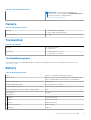Inspiron 14 7000
Installatie en specificaties
Regelgevingsmodel: P74G
Regelgevingstype: P74G001
Februari 2021
Ver. A03

Opmerkingen, voorzorgsmaatregelen,en waarschuwingen
OPMERKING: Een OPMERKING duidt belangrijke informatie aan voor een beter gebruik van het product.
WAARSCHUWING: WAARSCHUWINGEN duiden potentiële schade aan hardware of potentieel gegevensverlies aan en
vertellen u hoe het probleem kan worden vermeden.
GEVAAR: LET OP duidt het risico van schade aan eigendommen, lichamelijk letsel of overlijden aan.
© 2018 - 2019 Dell Inc. of zijn dochtermaatschappijen. Alle rechten voorbehouden. Dell, EMC, en andere handelsmerken zijn handelsmerken van
Dell Inc. of zijn dochterondernemingen. Andere handelsmerken zijn mogelijk handelsmerken van hun respectieve eigenaren.

Hoofdstuk 1: Het instellen van uw Inspiron 14-7460............................................................................4
Hoofdstuk 2: Aanzichten van Inspiron 14-7460.................................................................................. 6
Voorzijde................................................................................................................................................................................. 6
Links........................................................................................................................................................................................ 6
Rechts..................................................................................................................................................................................... 7
Onderplaat..............................................................................................................................................................................8
Beeldscherm...........................................................................................................................................................................8
Onderzijde...............................................................................................................................................................................9
Hoofdstuk 3: Specificaties van de Inspiron 14-7460.......................................................................... 10
Computermodel....................................................................................................................................................................10
Systeeminformatie...............................................................................................................................................................10
Afmetingen en gewicht....................................................................................................................................................... 10
Geheugen...............................................................................................................................................................................11
Poorten en connectoren...................................................................................................................................................... 11
Communicatie........................................................................................................................................................................11
Audio...................................................................................................................................................................................... 12
Opslag....................................................................................................................................................................................12
Mediakaartlezer....................................................................................................................................................................12
Toetsenbord..........................................................................................................................................................................12
Camera.................................................................................................................................................................................. 13
Toetsenblok...........................................................................................................................................................................13
Touchpadbewegingen....................................................................................................................................................13
Batterij................................................................................................................................................................................... 13
Beeldscherm......................................................................................................................................................................... 14
Netadapter............................................................................................................................................................................14
Video...................................................................................................................................................................................... 14
Computeromgeving............................................................................................................................................................. 15
Hoofdstuk 4: Sneltoetsen voor het toetsenbord............................................................................... 16
Hoofdstuk 5: Hulp verkrijgen en contact opnemen met Dell...............................................................18
Inhoudsopgave
Inhoudsopgave 3

Het instellen van uw Inspiron 14-7460
1. Sluit de netadapter aan en druk op de aan-uitknop.
2. Voltooi de installatie van het besturingssysteem.
Voor Windows:
a. Maak verbinding met een netwerk.
OPMERKING: als u verbinding maakt met een beveiligd draadloos netwerk, vul dan het wachtwoord voor het netwerk in
wanneer daar om gevraagd wordt.
b. Meld u aan bij uw Microsoft-account of maak een nieuw account aan.
Voor Ubuntu:
Volg de instructies op het scherm om de setup te voltooien.
3. Verken informatiebronnen van Dell op uw bureaublad.
Tabel 1. Zoek naar Dell apps (vervolg)
Bronnen Beschrijving
Mijn Dell
Gecentraliseerde locatie voor essentiële Dell applicaties, help-artikelen en andere belangrijke informatie
over uw computer. Het geeft ook meldingen over de garantiestatus, aanbevolen accessoires en software-
updates, indien beschikbaar.
SupportAssist
Hiermee wordt de status van uw computerhardware en -software proactief gecontroleerd. De
SupportAssist OS Recovery Tool helpt bij problemen met het besturingssysteem. Zie de documentatie
van SupportAssist op www.dell.com/support voor meer informatie.
1
4 Het instellen van uw Inspiron 14-7460

Tabel 1. Zoek naar Dell apps
Bronnen Beschrijving
OPMERKING: Klik in SupportAssist op de vervaldatum van de garantie om de garantie te verlengen of
uw garantie te upgraden.
Dell Update
Hiermee wordt uw computer bijgewerkt met essentiële correcties en de meest recente apparaatdrivers
zodra deze beschikbaar zijn. Zie het Knowledge Base-artikel SLN305843 op www.dell.com/support voor
meer informatie over het gebruik van Dell Update.
Dell Digital Delivery
Download software die is gekocht, maar niet vooraf geïnstalleerd op uw computer. Zie het Knowledge
Base-artikel 153764 op www.dell.com/support voor meer informatie over het gebruik van Dell Digital
Delivery.
Het instellen van uw Inspiron 14-7460 5

Aanzichten van Inspiron 14-7460
Onderwerpen:
• Voorzijde
•
Links
• Rechts
• Onderplaat
• Beeldscherm
• Onderzijde
Voorzijde
1. Lampje voor de status van de netvoeding en batterij/de status van de harde schijf
Geeft de status van de batterijlading of de activiteit van de harde schijf aan.
OPMERKING: Druk op Fn+H om te wisselen tussen de voeding en status van de batterij en de status van de harde schijf.
Activiteitslampje harde schijf
Dit lampje gaat branden wanneer de computer gegevens leest of deze naar de harde schijf schrijft.
Lampje voeding en batterijstatus
Geeft de status van de voeding en de batterij weer.
Wit lampje - netadapter is aangesloten en de batterij is meer dan 5% opgeladen.
Oranje - Computer werkt op de accu en de accu heeft minder dan 5% vermogen.
Off (Uit)
● Netadapter is aangesloten en de accu is volledig opgeladen.
● Computer werkt op de accu en de accu heeft meer dan 5% vermogen.
● Computer is in slaapstand, sluimerstand of uitgeschakeld.
Links
1. Netadapterpoort
Sluit een netadapter aan om uw computer op netvoeding aan te sluiten en om de batterij op te laden.
2. Netwerkaansluiting
Hierop kunt u een Ethernet (RJ45) kabel aansluiten vanaf een router of een breedbandmodem voor netwerk- of internettoegang.
2
6 Aanzichten van Inspiron 14-7460

3. HDMI-poort
Hierop kunt u een tv of ander apparaat met HDMI-ingang aansluiten. Zorgt voor video- en audioweergave.
4. USB 3.1 Gen 1-poort met PowerShare
Hierop kunnen randapparaten zoals externe opslagapparaten en printers worden aangesloten.
Levert snelheden voor gegevensoverdracht tot 5 Gbps. Met PowerShare kunt u uw USB-apparaten opladen, zelfs als uw computer is
uitgeschakeld.
OPMERKING: Als uw computer is uitgeschakeld of in de slaapstand staat, moet u de netadapter aansluiten om uw apparaten op
te laden via de PowerShare-poort. U moet deze functie inschakelen in de setup van de BIOS.
OPMERKING: sommige USB-apparaten worden niet geladen wanneer de computer is uitgeschakeld of in de slaapstand staat.
Schakel in dergelijke gevallen de computer in om het apparaat op te laden.
5. USB 3.1 Gen 1-poort
Hierop kunnen randapparaten zoals externe opslagapparaten en printers worden aangesloten. Levert snelheden voor
gegevensoverdracht tot 5 Gbps.
6. Headsetpoort
Hierop kunt u een hoofdtelefoon of een headset (gecombineerde hoofdtelefoon en microfoon) aansluiten.
Rechts
1. Sleuf voor SD-kaart
Leest van en schrijft naar SD-kaarten.
2. USB 2.0-poort
Hierop kunnen randapparaten zoals externe opslagapparaten en printers worden aangesloten. Levert snelheden voor
gegevensoverdracht tot 480 Mbps.
3. Sleuf voor beveiligingskabel (wigvorm)
Sluit een beveiligingskabel aan om onbevoegd verplaatsen van uw computer te voorkomen.
Aanzichten van Inspiron 14-7460
7

Onderplaat
1. Gebied voor linksklikken
Indrukken om met de linkermuisknop te klikken.
2. Toetsenblok
Beweeg uw vinger over de touchpad om de muisaanwijzer te verplaatsen. Tik voor linksklikken en Tik met twee vingers voor
rechtsklikken.
3. Gebied voor rechtsklikken
Indrukken om met de rechtermuisknop te klikken.
4. Aan-uitknop
Druk op deze knop om de computer in te schakelen als deze is uitgeschakeld of in de slaapstand staat.
Druk op deze knop om de computer in de slaapstand te zetten als hij is ingeschakeld.
Houd deze knop 4 seconden ingedrukt om de computer geforceerd uit te zetten.
OPMERKING:
U kunt het gedrag van de aan-uitknop aanpassen in Energiebeheer. Voor meer informatie zie Me and My Dell op
support.dell.com/manuals.
Beeldscherm
1. HD Camera
8
Aanzichten van Inspiron 14-7460

Hiermee kunt u videochatten, foto's maken en hoge-definitie video's opnemen.
2. Statuslampje voor camera
Gaat branden wanneer de camera wordt gebruikt.
3. Digitale array-microfoons (2)
Deze bieden digitale geluidsinvoer voor geluidsopnamen, telefoongesprekken, enz.
Onderzijde
1. Rechterluidspreker
Biedt audio-output.
2. Servicetaglabel
De Servicetag is een unieke alfanumerieke identificatiecode door middel waarvan de servicetechnici van Dell de hardware-
componenten van uw computer kunnen identificeren en toegang kunnen krijgen tot informatie over de garantie.
3. Linkerluidspreker
Biedt audio-output.
Aanzichten van Inspiron 14-7460
9

Specificaties van de Inspiron 14-7460
Onderwerpen:
• Computermodel
•
Systeeminformatie
• Afmetingen en gewicht
• Geheugen
• Poorten en connectoren
• Communicatie
• Audio
• Opslag
• Mediakaartlezer
• Toetsenbord
• Camera
• Toetsenblok
• Batterij
• Beeldscherm
• Netadapter
• Video
• Computeromgeving
Computermodel
Tabel 2. Computermodel
Computermodel
Inspiron 15-7460
Systeeminformatie
Tabel 3. Systeeminformatie
Processor
● 7e generatie Intel Core i5/i7
● Intel Pentium
Chipset Ingebouwd in de processor
Afmetingen en gewicht
Tabel 4. Afmetingen en gewicht
Hoogte
18,95 mm (0,75 inch)
Breedte
323,50 mm (12,74 inch)
Diepte
227,50 mm (8,96 inch)
Gewicht (ongeveer)
1,60 kg (3,53 lb)
3
10 Specificaties van de Inspiron 14-7460

Tabel 4. Afmetingen en gewicht
OPMERKING: Het gewicht van uw computer kan verschillen;
dit is afhankelijk van de bestelde configuratie en de
productievariabiliteit.
Geheugen
Tabel 5. Geheugenspecificaties
Sleuven Twee SODIMM-sleuven
Type DDR4
Snelheid 2400 MHz
OPMERKING: Het geheugen van 2.400 MHz werkt op
2.133 MHz voor de 7
e
generatie Intel Core processoren.
Ondersteunde configuraties:
Per geheugenmodulesleuf 4 GB, 8 GB, 16 GB en 32 GB
Totaal geheugen 4 GB, 8 GB, 12 GB, 16 GB en 32 GB
Poorten en connectoren
Tabel 6. Externe poorten en connectoren
Extern:
Netwerk Eén RJ45-poort
USB
● Eén USB 2.0-poort
● Eén USB 3.1 Gen 1-poort
● Eén USB 3.1 Gen 1-poort met PowerShare
Audio/video
● Één HDMI 1.4a-poort
● Eén headsetpoort (gecombineerde poort voor hoofdtelefoon
en microfoon)
Tabel 7. Interne poorten en connectoren
Intern:
M.2-kaart
● Eén M.2-sleuf voor SSD-kaart (SATA)
● Eén M.2-sleuf voor WiFi/Bluetooth
Communicatie
Tabel 8. Ondersteunde communicatie
Ethernet 100/1000 Mbps-ethernetcontroller, geïntegreerd op moederbord
Wireless (Draadloos)
● WiFi 802.11ac
● Bluetooth 4.0/Bluetooth 4.2
Specificaties van de Inspiron 14-7460 11

Audio
Tabel 9. Audiospecificaties
Controller Realtek ALC3246 met Waves MaxxAudio Pro
Luidsprekers Twee
Uitvoer van luidspreker 2 W
Microfoon Digitale array-microfoons
Geluidsregelaars Mediasneltoetsen
Opslag
Uw computer ondersteunt één van de volgende configuraties:
● Eén 2,5-inch harde schijf
● Eén M.2 Solid State-schijf
● Eén M.2 Solid State-schijf en één 2,5-inch harde schijf
Tabel 10. Opslagspecificaties
Interface SATA 6 Gbps
Harde schijf Eén 2,5-inch station (SATA)
Solid State-station Eén M.2-schijf (SATA)
Capaciteit:
Harde schijf Max. 1 TB
SSD Max. 512 GB
Mediakaartlezer
Tabel 11. Specificaties mediakaartlezer
Type Eén 2-in-1-sleuf
Ondersteunde kaarten
● Secure Digital (ondersteunt SD 3.0)
● Multimediakaarten
Toetsenbord
Tabel 12. Toetsenbordspecificaties (vervolg)
Type
Toetsenbord met achtergrondverlichting
Sneltoetsen Op sommige toetsen op het toetsenbord staan twee symbolen.
Deze toetsen kunnen worden gebruikt om andere tekens te typen
of om secundaire functies uit te voeren. Druk op Shift en de
gewenste toets om het andere teken in te voeren. Druk op Fn
en de gewenste toets om secundaire functies uit te voeren.
OPMERKING: Druk op Fn+Esc om te wisselen tussen twee
modi voor het primaire gedrag van de functietoetsen (F1-F12):
de multimediatoetsmodus en de functietoetsmodus.
12 Specificaties van de Inspiron 14-7460

Tabel 12. Toetsenbordspecificaties
OPMERKING: U kunt het primaire gedrag van de
functietoetsen (F1-F12) wijzigen door Werking functietoets
te wijzigen in het BIOS-setupprogramma.
Sneltoetsen voor het toetsenbord
Camera
Tabel 13. Specificaties camera
Resolutie
● Stilstaand beeld: 1 megapixel
● Video: 1.280 x 720 (HD) bij 30 fps
Diagonale kijkhoek 74,6 graden
Toetsenblok
Tabel 14. Toetsenblok
Resolutie
● Horizontaal: 1.228
● Verticaal: 748
Afmetingen
● Breedte: 105 mm (4,14 inch)
● Hoogte: 65 mm (2,56 inch)
Touchpadbewegingen
Voor meer informatie over touchpadbewegingen voor Windows 10, raadpleegt u Microsoft Knowledge Base-artikel 4027871 op
support.microsoft.com.
Batterij
Tabel 15. Batterijspecificaties
Type “Slimme” 3-cels lithium-ionbatterij (42 Wattuur)
Gebruiksduur Hangt af van de werkomstandigheden en kan aanzienlijk worden
verkort onder bepaalde energie-intensieve omstandigheden.
Geschatte levensduur 300 laadcycli
Temperatuurbereik: in bedrijf 0°C tot 35°C (32°F tot 95°F)
Temperatuurbereik: opslag -40°C tot 65°C (-40°F tot 149°F)
Geschatte laadtijd wanneer de computer is uitgeschakeld 4 uur
Knoopbatterij CR-2032
Afmetingen
Breedte 97,15 mm (3,82 inch)
Diepte 184,15 mm (7,25 inch)
Hoogte 5,90 mm (0,23 inch)
Gewicht (maximaal) 0,20 kg (0,44 lb)
Spanning 11,40 VDC
Specificaties van de Inspiron 14-7460 13

Beeldscherm
Tabel 16. Beeldschermspecificaties
Type 14-inch FHD non-touchscreen IPS (In-plane switching) paneel
Resolutie (maximaal) 1.920 x 1.080
Kijkhoek (links/rechts/omhoog/omlaag) 85/85/85/85
Pixelpitch 0,161 mm
Vernieuwingssnelheid 60 Hz
Werkingshoek 85 graden
Bedieningen De helderheid kan worden ingesteld met behulp van sneltoetsen
Afmetingen
Hoogte (zonder montagekader) 173,95 mm (6,85 inch)
Breedte (zonder montagekader) 309,40 mm (12,18 inch)
Diagonaal (zonder montagekader) 355,60 mm (14 inch)
Netadapter
Tabel 17. Specificaties netadapter
Type 45 W 65 W
Ingangsstroom (maximum) 1,30 A 1,50 A
Uitgangsstroom (continu) 2,31 A 3,34 A
Diameter (connector) 4,5 mm
Ingangsspanning 100 V wisselstroom – 240 V wisselstroom
Ingangsfrequentie 50 Hz – 60 Hz
Nominale uitgangsspanning 19,50 V gelijkstroom
Temperatuurbereik: in bedrijf 0°C tot 40°C (32°F tot 104°F)
Temperatuurbereik: opslag -40°C tot 70°C (-40°F tot 158°F)
Video
Tabel 18. Videospecificaties
Geïntegreerd Los
Controller
● Intel HD Graphics 610
● Intel HD Graphics 620
● Intel HD Graphics 635
● Intel HD Graphics 640
● Intel HD Graphics 650
NVIDIA GeForce 940MX
Geheugen Gedeeld systeemgeheugen Tot 4 GB GDDR5
14 Specificaties van de Inspiron 14-7460

Computeromgeving
Luchtcontaminatieniveau: G1 zoals gedefinieerd door ISA-S71.04-1985
Tabel 19. Computeromgeving
Operationeel Opslag
Temperatuurbereik 0°C tot 35°C (32°F tot 95°F) -40°C tot 65°C (-40°F tot 149°F)
Relatieve vochtigheid (maximum) 10% tot 90% (niet-condenserend) 0% tot 95% (niet-condenserend)
Trilling (maximaal)
*
0,66 GRMS 1,30 GRMS
Schokken (maximaal) 110 G
†
160 G
‡
Hoogte (maximum) –15,2 m tot 3.048 m (–50 ft tot 10.000 ft) -15,2 m tot 10.668 m (-50 ft tot 35.000 ft)
* Gemeten met een willekeurig trillingsspectrum dat de gebruikersomgeving nabootst.
† Gemeten met een halve sinuspuls van 2 ms wanneer de vaste schijf in gebruik is.
‡ Gemeten met een halve sinuspuls van 2 ms wanneer de kop van de vaste schijf geblokkeerd is.
Specificaties van de Inspiron 14-7460 15

Sneltoetsen voor het toetsenbord
OPMERKING: De tekens op het toetsenbord kunnen verschillen, afhankelijk van de taalconfiguratie van het toetsenbord. De toetsen
die worden gebruikt voor snelkoppelingen blijven in alle taalconfiguraties gelijk.
Op sommige toetsen op het toetsenbord staan twee symbolen. Deze toetsen kunnen worden gebruikt om andere tekens te typen of om
secundaire functies uit te voeren. Het symbool dat wordt weergegeven op het onderste deel van de toets verwijst naar het teken dat
wordt getypt wanneer de toets wordt ingedrukt. Als u op zowel shift als de toets drukt, wordt het symbool in het bovenste deel van de
toets ingevoerd. Als u bijvoorbeeld 2 indrukt, wordt 2 getypt. Als u op Shift + 2 drukt, wordt @ getypt.
De toetsen F1-F12 op de bovenste rij van het toetsenbord zijn functietoetsen voor multimediabeheer, zoals wordt aangegeven door
het pictogram op het onderste deel van de toets. Druk op de functietoets om de taak uit te voeren die wordt weergegeven door het
pictogram. De toets F1 dempt bijvoorbeeld de audio (zie de tabel hieronder).
Echter, als de functietoetsen F1-F12 nodig zijn voor bepaalde softwaretoepassingen, kan multimediafunctionaliteit worden uitgeschakeld
door te drukken op Fn + Esc. Daarna kunt u multimediabeheer aanroepen door te drukken op Fn en de desbetreffende functietoets. U
kunt bijvoorbeeld audio door te drukken op Fn + F1.
OPMERKING: U kunt het primaire gedrag van de functietoetsen (F1-F12) ook wijzigen door Werking functietoets te wijzigen in
het BIOS-setupprogramma.
Tabel 20. Lijst met sneltoetsen voor het toetsenbord
Functietoets Geherdefinieerde toets (voor multi-
media-bediening)
Gedrag
Het dempen van de audio
Volume verlagen
Volume verhogen
Vorige nummer/hoofdstuk afspelen
Afspelen/Pauzeren
Volgende nummer/hoofdstuk afspelen
Naar extern beeldscherm schakelen
Zoeken
Toetsenbordverlichting in-/uitschakelen
(optioneel)
Helderheid verminderen
Helderheid vermeerderen
De toets Fn wordt ook gebruikt met geselecteerde toetsen op het toetsenbord om andere secundaire functies aan te roepen.
Tabel 21. Lijst met sneltoetsen voor het toetsenbord
Functietoets Gedrag
Draadloos in-/uitschakelen
4
16 Sneltoetsen voor het toetsenbord

Tabel 21. Lijst met sneltoetsen voor het toetsenbord
Functietoets Gedrag
Pauze/Break
Slaapstand
Vergrendeling van scroll-toets in-/uitschakelen
Lampje wisselen tussen de status van de netvoeding en batterij en
de status van de harde schijf
Systeemaanvraag
Het applicatiemenu openen
Vergrendeling van Fn-toets in-/uitschakelen
Page Up
Page Down
Home
Einde
Sneltoetsen voor het toetsenbord 17

Hulp verkrijgen en contact opnemen met Dell
Bronnen voor zelfhulp
U kunt informatie en hulp bij Dell-producten en services krijgen door middel van deze bronnen voor zelfhulp.
Tabel 22. Bronnen voor zelfhulp
Bronnen voor zelfhulp Resourcelocatie
Informatie over producten en services van Dell www.dell.com
Mijn Dell
Tips
Contact opnemen met de ondersteuning In Windows Zoeken typt u Contact Support en drukt u op
Enter.
Online help voor besturingssysteem www.dell.com/support/windows
www.dell.com/support/linux
Informatie over probleemoplossing, gebruikershandleidingen,
instructies voor installatie, productspecificaties, technische
ondersteuningsblogs, stuurprogramma's, software-updates
enzovoorts.
www.dell.com/support
Knowledge Base-artikelen van Dell voor allerlei
computerproblemen.
1. Ga naar www.dell.com/support.
2. Typ het onderwerp of trefwoord in het vak Search (zoeken).
3. Klik op Search (zoeken) om verwante artikelen op te halen.
Leer en ken de volgende informatie over uw product:
● Productspecificaties
● Besturingssysteem
● Uw product installeren en gebruiken
● Gegevensback-up
● Problemen oplossen en diagnostiek
● Fabrieks- en systeemherstel
● BIOS-gegevens
Ga naar Me and My Dell (Ik en mijn Dell) op www.dell.com/
support/manuals.
Om de Me and My Dell (Ik en mijn Dell) te vinden die relevant
is voor uw product, moet u uw product identificeren via het
volgende:
● Selecteer Detect Product (Product detecteren).
● Zoek uw product via de vervolgkeuzelijst onder View
Products (Producten bekijken).
● Voer het Service Tag number (Servicetag-nummer) of
Product ID (product-ID) in het zoekvak in.
Contact opnemen met Dell
Ga naar www.dell.com/contactdell als u contact wilt opnemen met Dell voor verkoop, technische ondersteuning of aan de klantenservice
gerelateerde zaken.
OPMERKING: De beschikbaarheid hiervan verschilt per land en product. Sommige services zijn mogelijk niet beschikbaar in uw land.
OPMERKING: Als u geen actieve internetverbinding hebt, kunt u de contactgegevens vinden op de factuur, de pakbon of in de
productcatalogus van Dell.
5
18 Hulp verkrijgen en contact opnemen met Dell
-
 1
1
-
 2
2
-
 3
3
-
 4
4
-
 5
5
-
 6
6
-
 7
7
-
 8
8
-
 9
9
-
 10
10
-
 11
11
-
 12
12
-
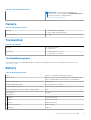 13
13
-
 14
14
-
 15
15
-
 16
16
-
 17
17
-
 18
18
Gerelateerde papieren
-
Dell Inspiron 14 3467 Referentie gids
-
Dell Inspiron 15 Gaming 7566 Snelstartgids
-
Dell Inspiron 15 Gaming 7567 Snelstartgids
-
Dell Inspiron 3662 Snelstartgids
-
Dell Inspiron 5370 Snelstartgids
-
Dell Inspiron 15 Gaming 7577 Snelstartgids
-
Dell Inspiron 17 7773 2-in-1 Gebruikershandleiding
-
Dell Inspiron 15 5579 2-in-1 Snelstartgids
-
Dell Inspiron 15 5579 2-in-1 Snelstartgids
-
Dell Inspiron 5570 Snelstartgids